قم بتنزيل التصحيح الأمني G960USQU2ARDA و G965USQU2ARDA لشهر مايو 2018 لجهاز Galaxy S9 / S9 +
تثبيت Rom Rom / / August 05, 2021
من المثير للاهتمام أن نلاحظ أنه على الرغم من أن الرائد الرائد Galaxy S9 / S9Plus من سامسونج أصبح متاحًا للجمهور لمدة شهر تقريبًا الآن ، لم تكن هناك أخبار عن تحديث البرنامج من الشركة المصنعة للمعدات الأصلية / الناقل لا تزال متغيرات Snapdragon تشغل تصحيح أمان المخزون لشهر فبراير 2018. أيضًا ، تلقت طرز Exynos تصحيح الأمان لشهر مارس 2018. حسنًا ، يمكن لأولئك الذين يستخدمون متغيرات Snapdragon من Galaxy S9 / S9 Plus التحديث إلى أحدث تصحيح أمان في مايو 2018. سيؤدي هذا التحديث إلى نقل رقم إصدار جهازك إلى G960USQU2ARDA و G965USQU2ARDA. في هذا المنشور ، سنخبرك كيف يمكنك الحصول على التصحيح الأمني G960USQU2ARDA و G965USQU2ARDA لشهر مايو 2018 على Galaxy S9 / S9 Plus.
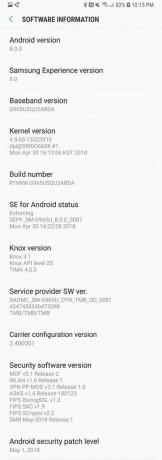
تنزيل G960USQU2ARDA و G965USQU2ARDA مايو 2018 تصحيح الأمان
إليك كيفية تنزيل البرنامج الثابت للأوراق المالية الذي يحمل تحديث تصحيح الأمان لشهر مايو 2018 لجهاز Galaxy S9 / S9 Plus. يجب عليك التحقق من أن رقم طراز Galaxy S9 و S9 Plus يجب أن يكون G960U و G965U على التوالي.
G960USQU2ARDA Firmware for Samsung Galaxy S9 [ملف مضغوط] G965USQU2ARDA Firmware for Samsung Galaxy S9 Plus [ملف مضغوط]كيف فلاش يدويا G960USQU2ARDA و G965USQU2ARDA تحديث على Galaxy s9 / S9 Plus
قبل إجراء أي تحديث ، يجب عليك تنزيل بعض الأدوات المساعدة. أيضًا ، عليك أن تضع بعض الأشياء في الاعتبار. يمكنك العثور على تنزيلات الأداة المساعدة والنقاط الأخرى الموجودة في القسم أدناه.
المتطلبات المسبقة
- تأكد من شحن بطارية هاتفك بالكامل وإلا فقد يحدث انقطاع في عملية التحديث.
- كمبيوتر وكابل micro-USB.
- قم بتنزيل أحدث أداة Odin. ستستخدم هذه الأداة المساعدة في تحديث أحدث البرامج الثابتة على جهاز Samsung.
- يجب عليك تعطيل جميع سمات Substratum على جهازك إذا قمت بتثبيت أي منها.
- GetDroidTips لن تكون مسؤولة عن أي طوب / تلف بهاتفك أثناء / بعد تثبيت هذا التحديث.
الآن عليك التنزيل ،
قم بتنزيل ARC6 Odin لجهاز Galaxy S9 قم بتنزيل ARC6 Odin لجهاز Galaxy S9 Plusخطوات تثبيت البرنامج الثابت: تصحيح الأمان G965USQU2ARDA / G965USQU2ARDA مايو 2018
الخطوة 1 قم بتنزيل البرنامج الثابت من قسم التنزيل.
الخطوة 2 انسخ ملفات البرامج الثابتة إلى بطاقة SD / وحدة التخزين الخارجية على هاتفك.
الخطوه 3 الآن قم باستخراج ملفات البرامج الثابتة ARC6 Odin التي قمت بتنزيلها أعلاه.
الخطوة 4 بعد ذلك ، عليك إدخال هاتفك في وضع التنزيل. للقيام بذلك اضغط مع الاستمرار على زر Bixby + زر خفض الصوت + زر الطاقة.
الخطوة 5 الآن قم بتنزيل وتثبيت أداة Odin على جهاز الكمبيوتر الخاص بك. ثم قم بتوصيل هاتفك بجهاز الكمبيوتر.
الخطوة 6 يمكنك الآن رؤية شاشة أداة Odin. سيكون هناك 5 خيارات لتمييز الشيكات.

الخطوة 7 ابدأ العملية بالنقر فوق الزر BL> انتقل إلى المجلد حيث قمت باستخراج ملفات البرامج الثابتة لـ Odin.
الخطوة 8 ابحث عن ثم انقر لتحديد ملف يبدأ بـ BL.
الخطوة 9 كرر نفس الخطوة المذكورة أعلاه مع AP و CP و HOME_CSC.
الخطوة 10 الآن بعد تحديد BL و AP و CP و HOME_CSC ، انقر فوق ابدأ.
الخطوة 11 هنا سيتم إعادة تشغيل جهازك. دعه يعيد التشغيل أولا.
الخطوة 12 قم بإيقاف تشغيل الجهاز وتشغيله في وضع الاسترداد. [اضغط مع الاستمرار على زر Bixby + رفع مستوى الصوت + الطاقة]
الخطوة 13 الآن في قائمة الاسترداد ، انقر فوق "تطبيق التحديث من بطاقة SD". استخدم موسيقى الروك للتنقل إلى ملف "update.zip".
الخطوة 14 استخدم زر الطاقة لتحديد ملف تحديث البرنامج الثابت ووميضه.
ملحوظة:- في حالة عدم وجود بطاقة SD ، يمكنك ذلك قم بفلاش أحدث البرامج الثابتة على Galaxy S9 / S9 Plus بواسطة ADB Sideload.
لذا ، إذا لم تكن مغرمًا بانتظار أي OTA رسمي يحمل تحديثًا للبرنامج ، فجرّب هذه الطريقة. ثبّت التحديث وانقل مستوى تصحيح أمان جهازك إلى مايو 2018. إذا كان لديك أي استفسارات ، فأخبرنا بها.
مصدر
سويام هو مدون تقني محترف حاصل على درجة الماجستير في تطبيقات الكمبيوتر ولديه أيضًا خبرة في تطوير Android. إنه معجب مخلص بنظام التشغيل Stock Android OS. بصرف النظر عن التدوين التكنولوجي ، فهو يحب الألعاب والسفر ولعب الجيتار / تعليمه.

![How to Install Stock ROM on Invens Royal R7 [Firmware File / Unbrick]](/f/c4fc8a5d382c19ddec3d01a8935c52fb.jpg?width=288&height=384)
![كيفية تثبيت Stock ROM على Zuum Stedi [ملف فلاش للبرامج الثابتة / Unbrick]](/f/96bae35e74f2937a66ddfbf979ddab9a.jpg?width=288&height=384)
